xp电脑怎么调节屏幕亮度|xp电脑调节屏幕亮度的方法
时间:2016-11-28 来源:互联网 浏览量:
自从换了win7以后就再也不接触winxp的系统了,今天突然需要给一台番茄花园xp系统的电脑重新装系统,看着耀眼的屏幕想着怎么就不能设置的暗一点呢,这也太坏眼睛了,那么xp电脑怎么调节屏幕亮度?且看以下教程。
xp电脑调节屏幕亮度的方法:
1、如果是笔记本电脑的话,可以按FN键+F7或F8键,不同品牌电脑框亮度组合键不同,最好事先上网搜一下。

2、按键如果不是很好用的话,就是用系统一步一步的调节就可以了。点击开始,选择控制面板
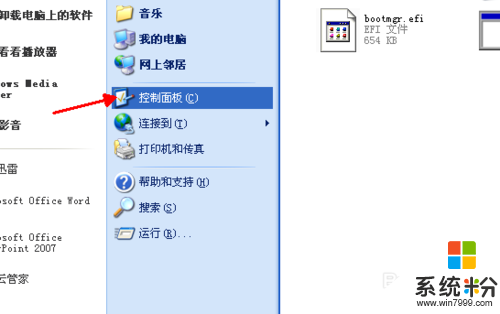
3、在控制面板里面,选择第一个,就是【外观和主题】,如图所示
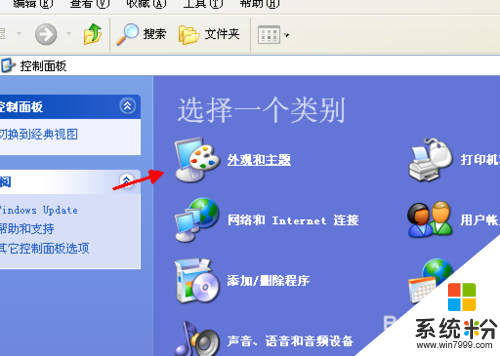
4、打开外观和主题页面以后在中间偏下面的位置选择【显示】,如图所示
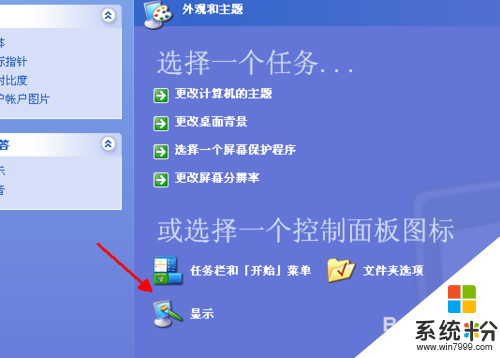
5、然后再显示窗口里面切换到【设置】选项卡,在下方的应用上方选择点击【高级】,如图所示
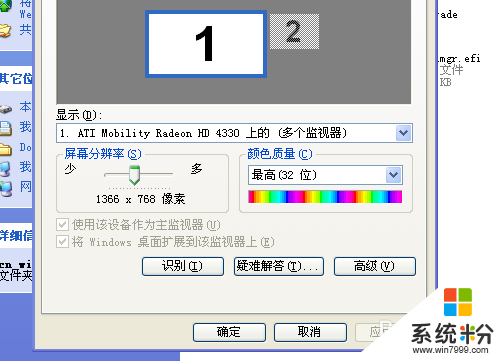
6、弹出高级设置窗口,选择TM control center,其实就是显卡控制中心,不同的电脑显卡不一样,这里显示不一样
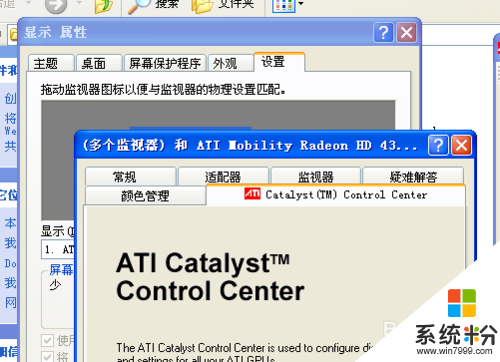
7、接着选择【ATI CATALYST CONTROL CENTER】,稍等一会儿,会弹出显卡控制中心的设置窗口,第一次打开的话,略显得慢一些
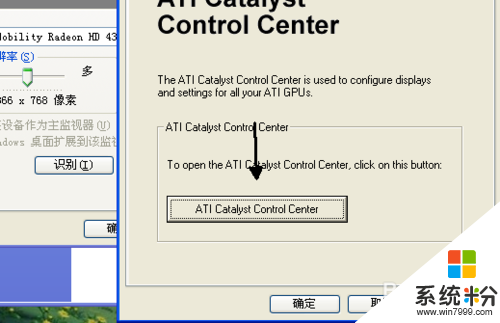
8、在显卡设置中心里面找到颜色调整,将亮度和对比度都降低,分别设置为-100和0,最后不要忘记点击应用使设置生效

【xp电脑怎么调节屏幕亮度】这就跟大家分享完了,还有其他的电脑操作系统下载后使用的疑问,或者使用技巧需要理解的话,欢迎上系统粉查看解决的方法。
我要分享:
Xp系统教程推荐
- 1 xp系统ie8安装失败怎么解决 新萝卜家园XP升级ie8失败的排查方法有哪些
- 2 windous xp台式电脑怎样启用休眠功能 windous xp台式电脑启用休眠功能的方法有哪些
- 3 索尼手机4.4系统安装激活XPosed框架的方法有哪些 索尼手机4.4系统如何安装激活XPosed框架
- 4WinXP不显示完整文件夹路径该是如何处理? WinXP不显示完整文件夹路径该处理的方法有哪些?
- 5XP改系统登录名时如何把CMD默认提示路径也更改 XP改系统登录名时怎样把CMD默认提示路径也更改
- 6xp系统u盘格式如何解决 深度技术xp系统转换U盘格式的方法有哪些
- 7WinXP文件无法复制路径太深的解决方法有哪些 WinXP文件无法复制路径太深该如何解决
- 8xp系统里,怎样快速将U盘FAT32格式转换成NTFS格式功能? xp系统里,快速将U盘FAT32格式转换成NTFS格式功能的方法?
- 9xp系统如何开启远程连接网络级别身份验证功能 xp系统怎么开启远程连接网络级别身份验证功能
- 10开启Guest账户后深度技术XP系统无法访问网络怎么解决 开启Guest账户后深度技术XP系统无法访问网络如何解决
最新Xp教程
- 1 XP打印机驱动安装失败怎么办?
- 2 winxp系统本地连接不见了怎么办
- 3 xp系统玩war3不能全屏怎么办
- 4xp系统开机蓝屏提示checking file system on c怎么解决
- 5xp系统开始菜单关机键消失了怎么办
- 6winxp系统开启AHCI操作的方法有哪些 winxp系统开启AHCI操作的方法有哪些
- 7进入XP系统后,操作迟延太久如何解决 进入XP系统后,操作迟延太久解决的方法有哪些
- 8Win8.1专业版资源管理器explorer.exe频繁重启的解决方法有哪些 Win8.1专业版资源管理器explorer.exe频繁重启该如何解决
- 9xp系统ie8安装失败怎么解决 新萝卜家园XP升级ie8失败的排查方法有哪些
- 10大地 XP系统验证码显示小红叉,无法输入网页验证码怎么解决 大地 XP系统验证码显示小红叉,无法输入网页验证码怎么处理
